
製本直送で自己保管用冊子を作る
小説でなくてもいいんですけど、日記とかエッセイとか、とにかくテキストを自己保管用に一冊でいいんで製本してみたい、という人には製本直送さんがぴったり。
オンデマンド簡易製本ですが十分です。
今回は製本直送で自己保管用冊子を作ってみたので、やり方を忘れないうちにnoteしておきます。
本文をPDFにする
これ大切。
ちなみにサイズテンプレートは検索すれば出てきます。
ギャップは文庫本サイズにしたのですが、栄光印刷さんのテンプレートを使いました。10万字ちょいですが文庫にすると244ページありました。
Wordの設定はお好みで、ググるか詳しい人に聞いてみてください。私はテンプレートそのまま使いました(でもちょっと字が小さかったなぁ~)
お手本に使うR&Rは四六判と言い張っていますがB6サイズで製本します。17万字、一段で、本文は303ページあります。
コースを選ぶ

たくさんコースがありますが、左から
・かんたん製本
・表紙を本文1枚目に持ってくる製本
・表紙を別に入稿する製本
この3つ。かんたん製本はページ数に限りがあるので、ページ数が少ない人向け。
表紙は文字だけでいいよというのなら真ん中の、表紙は別に作りたいのよという場合は一番右のコースを選びましょう。
ギャップは一番右側のコースで作りました。R&Rもこれで作ります。
表紙を作ろう
作ってください。
ココナラなんかでイラスト頼んでみたいよね。
作る順番右往左往したのでわからなくなりましたが(おい待て)、こだわりコースだと表紙を先に作らないといけないみたい。でも本の厚さがわからんじゃん。
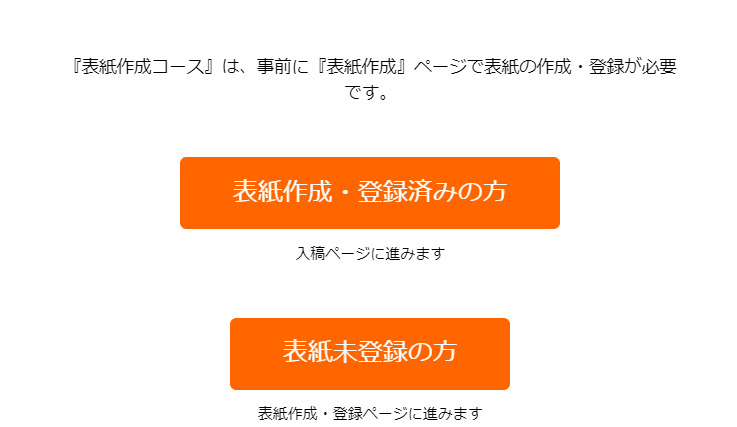
なので、表紙作成コースを選んで、とりあえず下のほうを押して、

左側に記入して

右側を押して
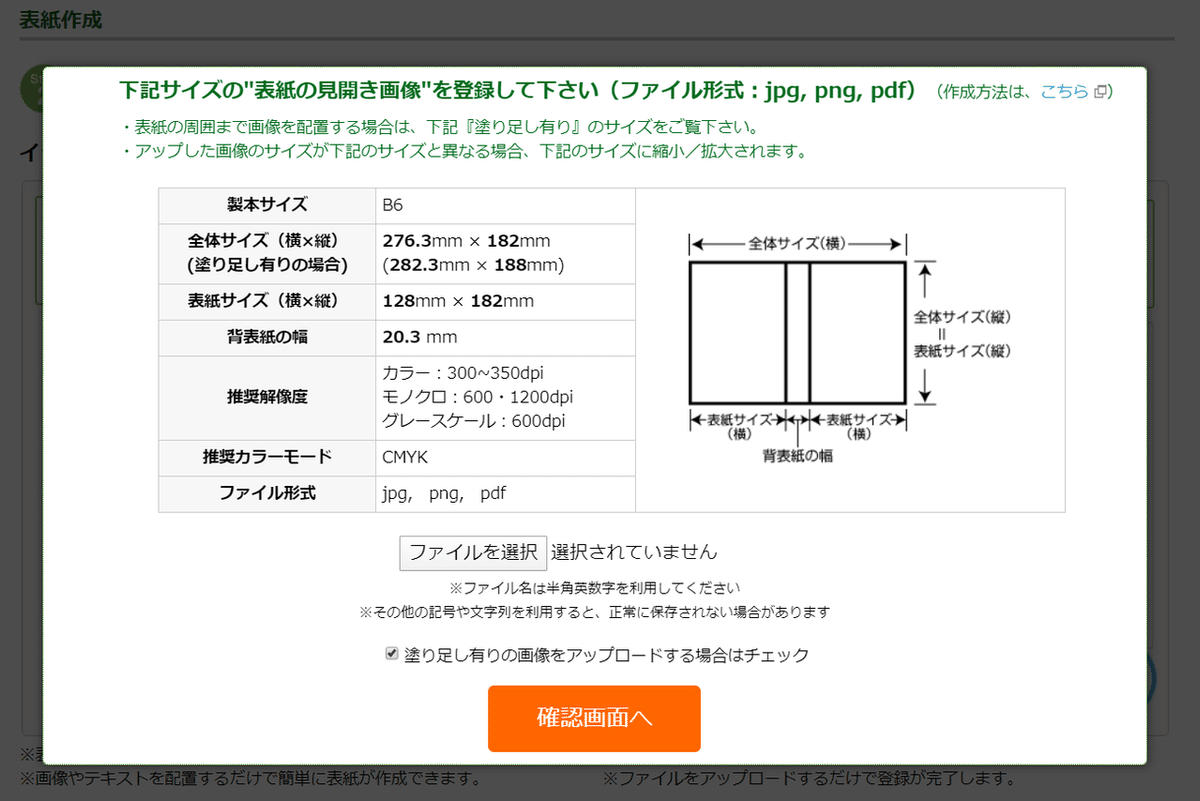
表紙のサイズを調べます。
R&Rは2cmの厚みがあるようです。
セコな私はCanvaで自作しましたが、製本直送内に表紙を作るツールもあります。お好みで。

印刷データだからPDF(印刷)がいいと思います。
トリムは悩ましいので、あってもなくても大丈夫みたいなやたら白い表紙を作りました。背表紙は、ギャップは自分で「このへんやろ」みたいな感覚でつけましたが、今回は面倒なのでナシ。
Canva使って表紙を作る方法を丁寧に解説されているnoteがありました!
出来た表紙データを製本直送にアップロード。

確認画面です。左下のダウンロード・保存を押して、「名前を登録」してください。データダウンロードしただけでは登録されません。

名前を登録したら、このポップが出ます。続いては原稿を入れていきます。
本文原稿を入れる
作っておいたPDFデータをアップロードします。

アップロードできたら、こんな感じ。
私はB6サイズ、304ページ、表紙はカラー印刷でつるつる加工つき、本文用紙はモンテシオン(ギャップはb7バルキーだったけど、活字本用としては、ちょっとゴツイ感じです)を選んでみました。
用紙については有料だけどサンプルもあります。
最後に原稿ダウンロードして問題なければ注文ボタンを押し、決済したら、あとは自宅に届くのをわくわくしながら待ちましょう。
ゴツイゴツイと叫んでいたR&Rですが、B6にしてみればこんなもんなんですね。製本代も1000円ちょいです。
ぜひ、おためしください。
